1. 固件下載
【百度網盤】
鏈接:https://pan.baidu.com/s/1bAY2yxixP0GaJOX5RYIG3g?pwd=1234
提取碼:1234
網盤中的固件如下所示:
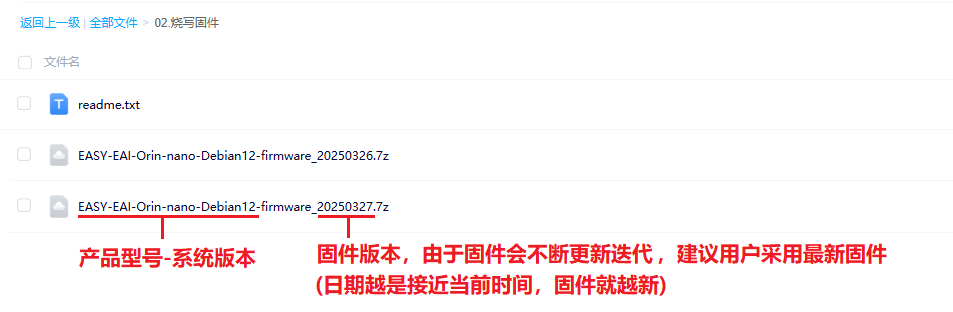
固件包下載完成后,解壓,得到以下文件夾。

點進去會發現有2個文件夾。

檢查rockdev,若有內容缺失,請重新下載固件。完整的rockdev有以下內容:
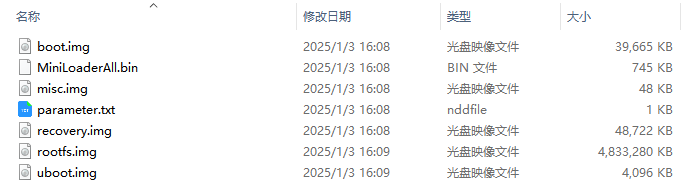
然后從tools開始一路進入:tools→windows→RKDevTool→RKDevTool_Release,就會看到燒錄工具:RKDevTool.exe。
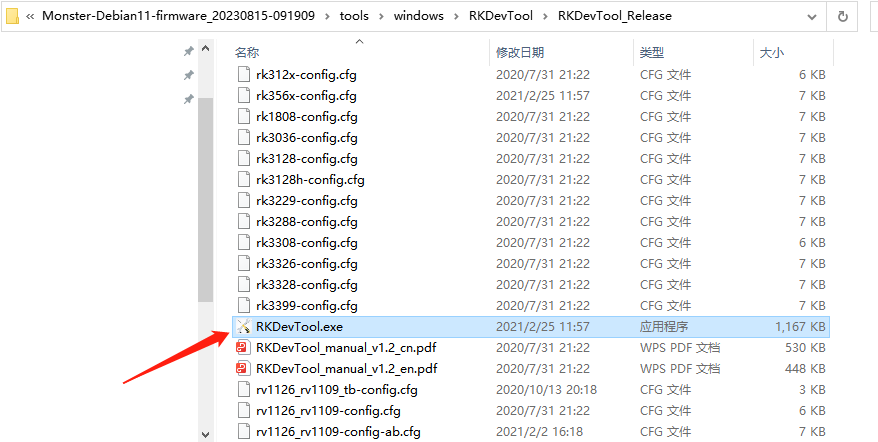
雙擊運行,如果彈出如下提示,則說明固件包下載不完整或者解壓過程出了問題,請重新下載固件包并解壓。
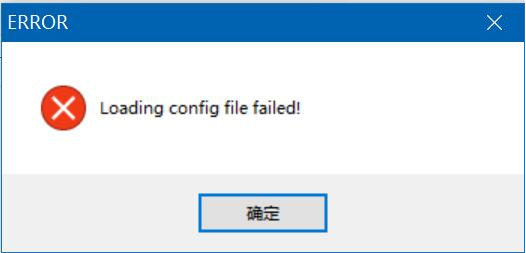
如果燒錄工具啟動正常,則會看到以下界面:
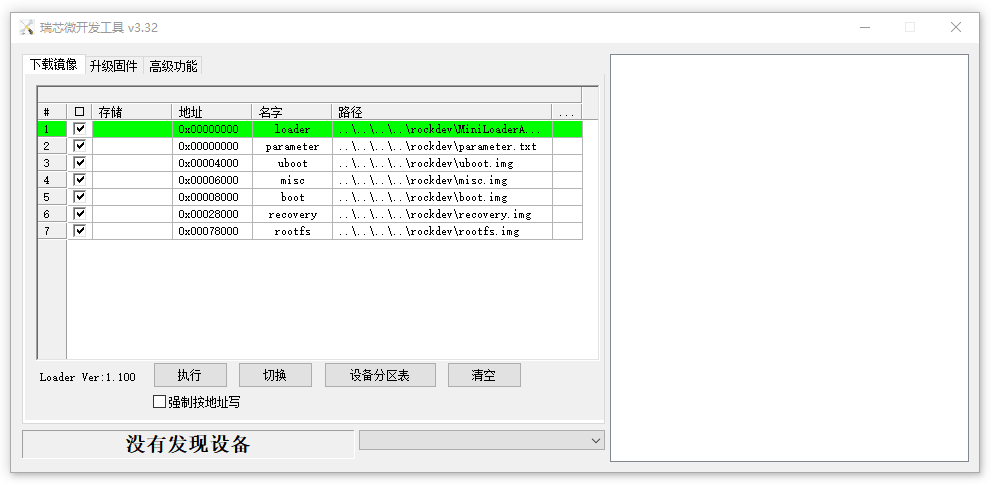
鏡像具體介紹如下所示。
| 名字 | 描述 |
| loader | 燒錄必備文件,不管全燒錄還是燒錄部分固件都需要選上 |
| parameter | 燒錄參數,包括固件官方版本、啟動命令等 |
| uboot* | uboot固件 |
| misc | Misc分區鏡像 |
| boot* | 內核鏡像與設備樹文件 |
| recovery | 保留分區 |
| rootfs* | 文件系統分區鏡像 |
2. 硬件接線講解
固件燒錄涉及ADB(USB2.0轉Type-C)接口(如果Windows缺少USB-ADB驅動,則需要進行驅動安裝,具體步驟可參考《入門指南/開發環境準備/USB驅動安裝》),利用USB2.0轉Type-C線把PC和EASY EAI Orin-Nano連接起來(注意不要使用Type-C對Type-C線,因為線序是不一樣的),并且需要【禁用看門狗】,相關硬件操作如下圖所示。
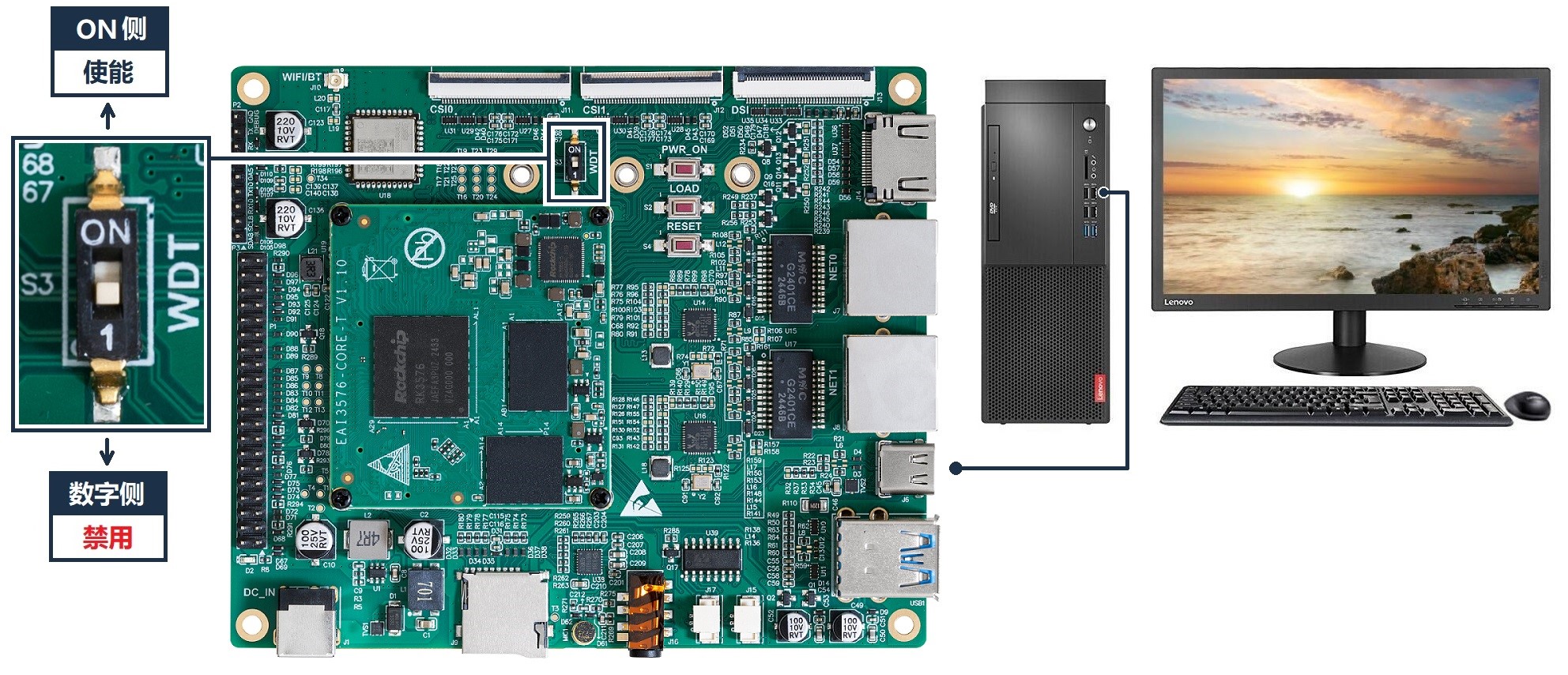
USB接線完畢后,接上供電12V/3A的電源,如果此時虛擬機正在運行,USB有可能會被虛擬機接管,具體現象如下所示。

那就點開虛擬機,選擇連接到主機,這樣USB設備就會接到主機了。
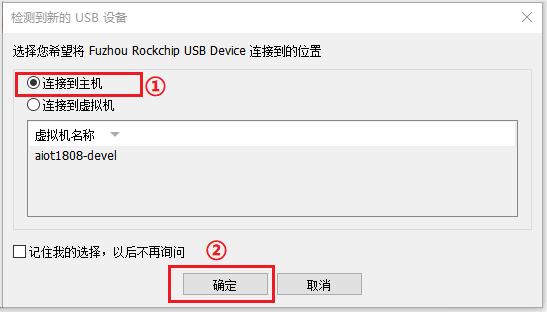
此時,燒錄工具的提示會從“沒有發現設備”變成“發現一個ADB設備”(若沒出現該提示,《入門指南/開發環境準備/USB驅動安裝》確實ADB又已經能被windows成功識別)。
如果嘗試過以上方式都依然是“沒有發現設備”,有可能是用戶刷錯固件,系統因硬件初始化失敗被卡在了uboot階段。因此需要手動進入Loader模式,進行正確的固件燒錄。
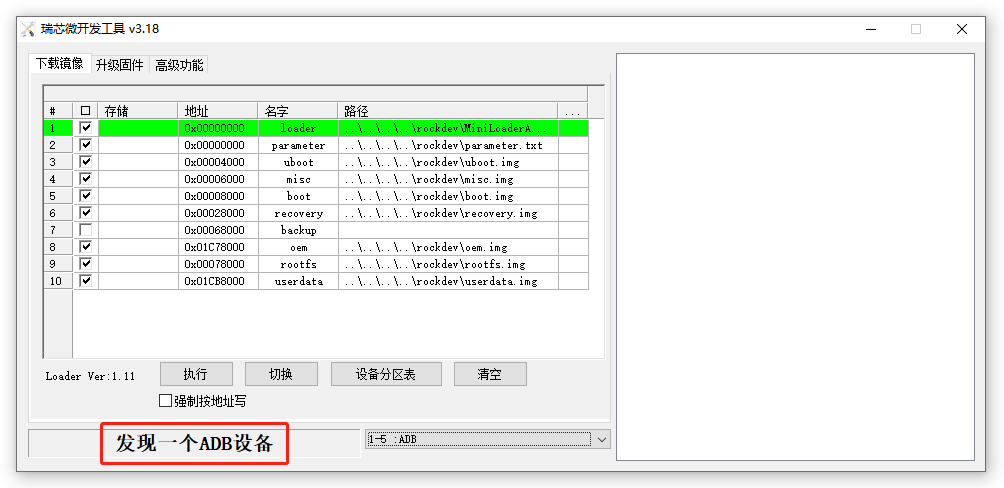
如果出現此現象:板卡從“沒有發現設備”變成“發現一個ADB設備”,又繼續變回“沒有發現設備”。可能是USB2.0轉Type-C線纜質量欠佳導致信號不穩定,建議Type-C線纜不要經過任何延長線或者擴展Hub直插PC主板,以及采用質量較好的Type-C線纜。
3. 燒錄工具操作
首先要確認看門狗被關閉(出廠默認關閉,用戶會按需自行開啟),否則會一進入Loader模式就會馬上重啟。再確認虛擬機沒有接管。

然后回到固件根目錄,雙擊【雙擊我切換loader.bat】腳本,等待5秒左右,切換到Loader模式。
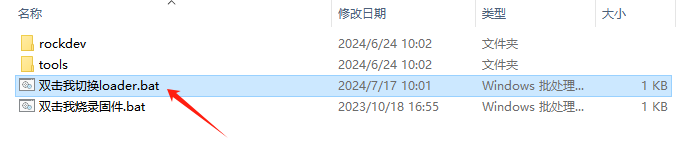
切換成功后如下所示(注意虛擬機的接管),若此方法切換失敗的話,則可以采用手動方式進入Loader模式(參考本文檔第4章)。
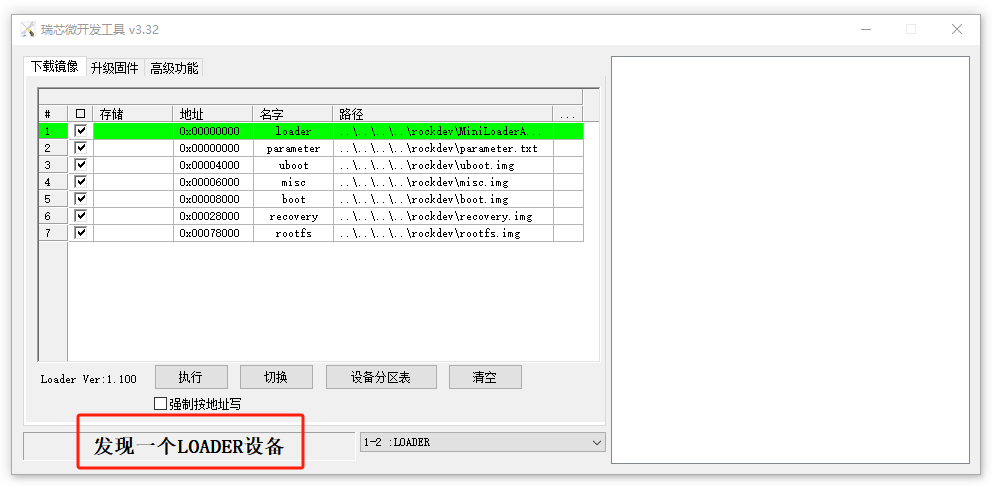
但如果在沒讓虛擬機接管的情況下,出現了“沒有發現設備”的提示,大概率是Windows缺少USB-ADB驅動,具體步驟請參考《入門指南/開發環境準備/USB驅動安裝》。
3.1 燒錄成功
然后點擊【執行】按鈕,燒錄成功如下所示。
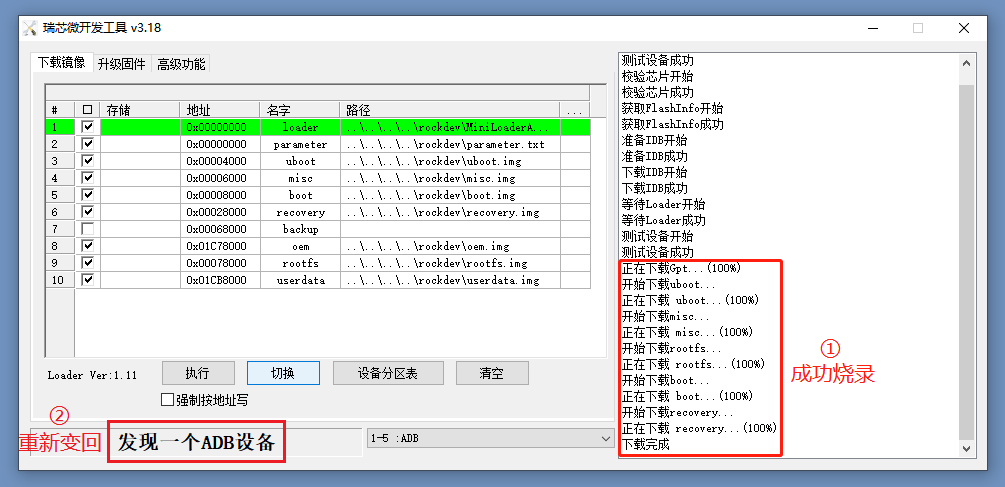
若出現燒錄異常情況,請根據具體的異常去處理(見下方兩種失敗情況)。
3.2 測試失敗
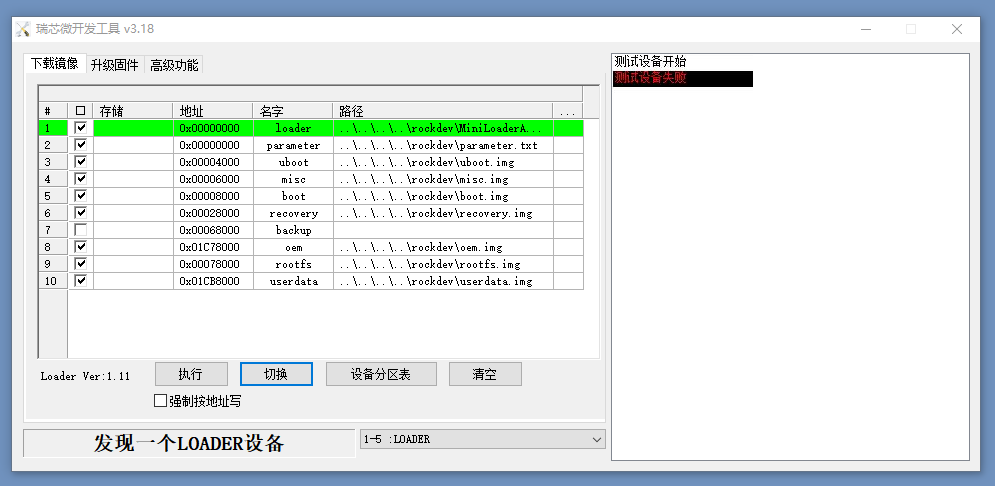
原因:
①驅動沒裝好。
②USB被虛擬機接管了。
③USB線被拔掉或者插接不穩。
處理:
①把驅動裝好。
②按照本文檔2.硬件接線講解,讓Windows接管;
③插穩或換一根USB線纜(建議使用我們標配的USB線纜)。
做好以上排查后,再嘗試燒錄一遍。
3.3 燒錄到一半失敗。
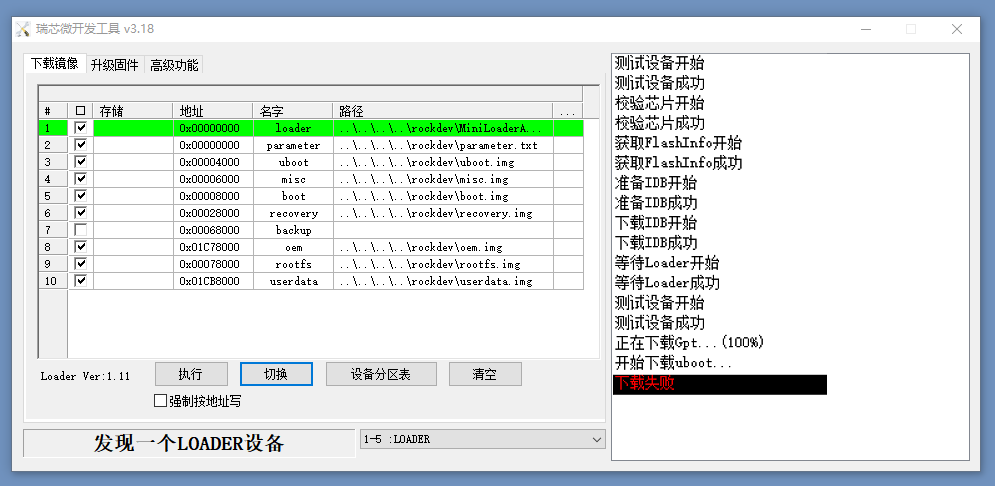
原因:
①USB線中途被拔掉或者插接不穩(大概率)。
②固件包下載不完整(小概率)。
處理:
①插穩或換一根USB線纜(建議使用我們標配的USB線纜)。
②重新下載固件包;再燒錄一遍。
4. 手動進入Loader模式
首先要確認看門狗被關閉(出廠默認關閉,用戶會按需自行開啟),否則會一進入Loader模式就會馬上重啟。
然后利用USB2.0轉Type-C線纜把PC和設備的ADB接口連接起來。

若此時設備是通電狀態:先按住【LOAD按鍵】不松手,保持這個狀態;再單擊【RESET按鍵】,等待3~4秒,松開【LOAD按鍵】。即可進入LOADER模式(注意虛擬機的接管),如下圖所示。
若此時設備未插上電源:先按住【LOAD按鍵】不松手,保持這個狀態;再插上供電12V/3A電源,等待3~4秒,松開【LOAD按鍵】。即可進入LOADER模式(注意虛擬機的接管),如下圖所示。
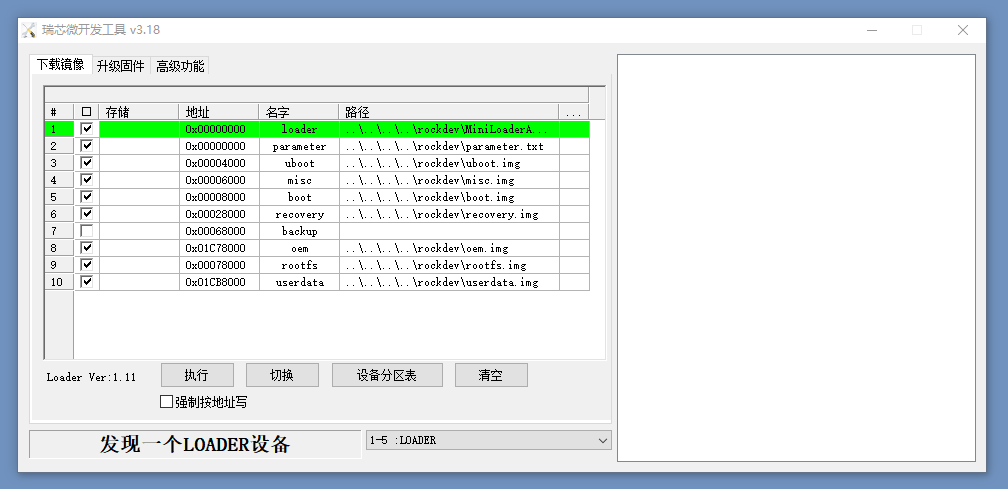
審核編輯 黃宇
-
開發板
+關注
關注
25文章
5503瀏覽量
102196 -
燒錄
+關注
關注
8文章
284瀏覽量
36157 -
rk3576
+關注
關注
1文章
145瀏覽量
552
發布評論請先 登錄
基于RK3576開發板的MIPI-DSI使用
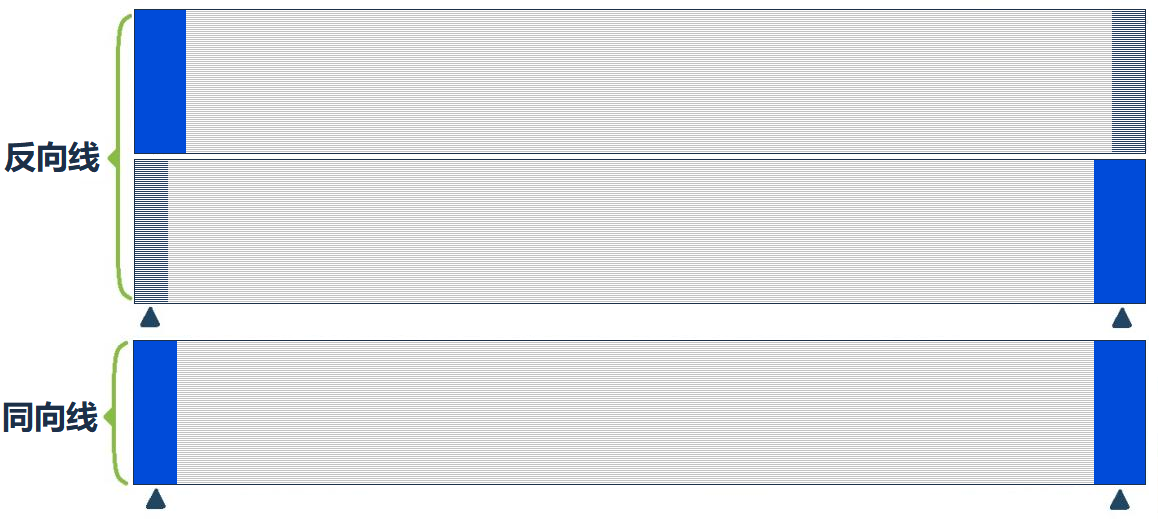





 基于RK3576開發板的固件燒錄與更新
基于RK3576開發板的固件燒錄與更新
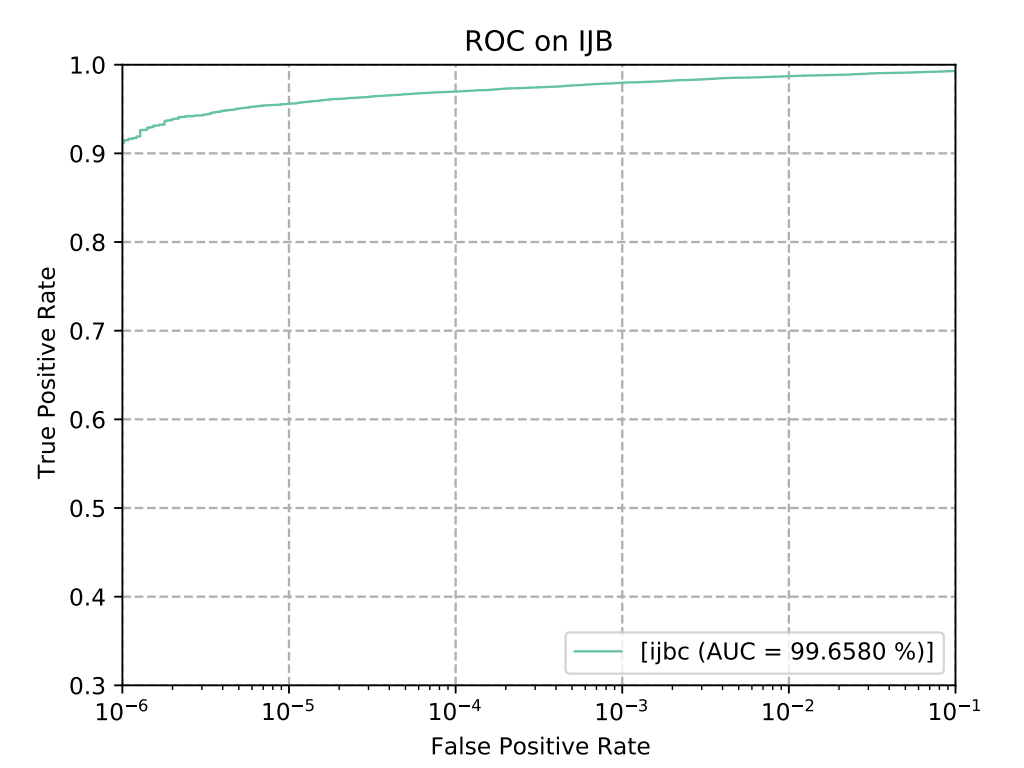

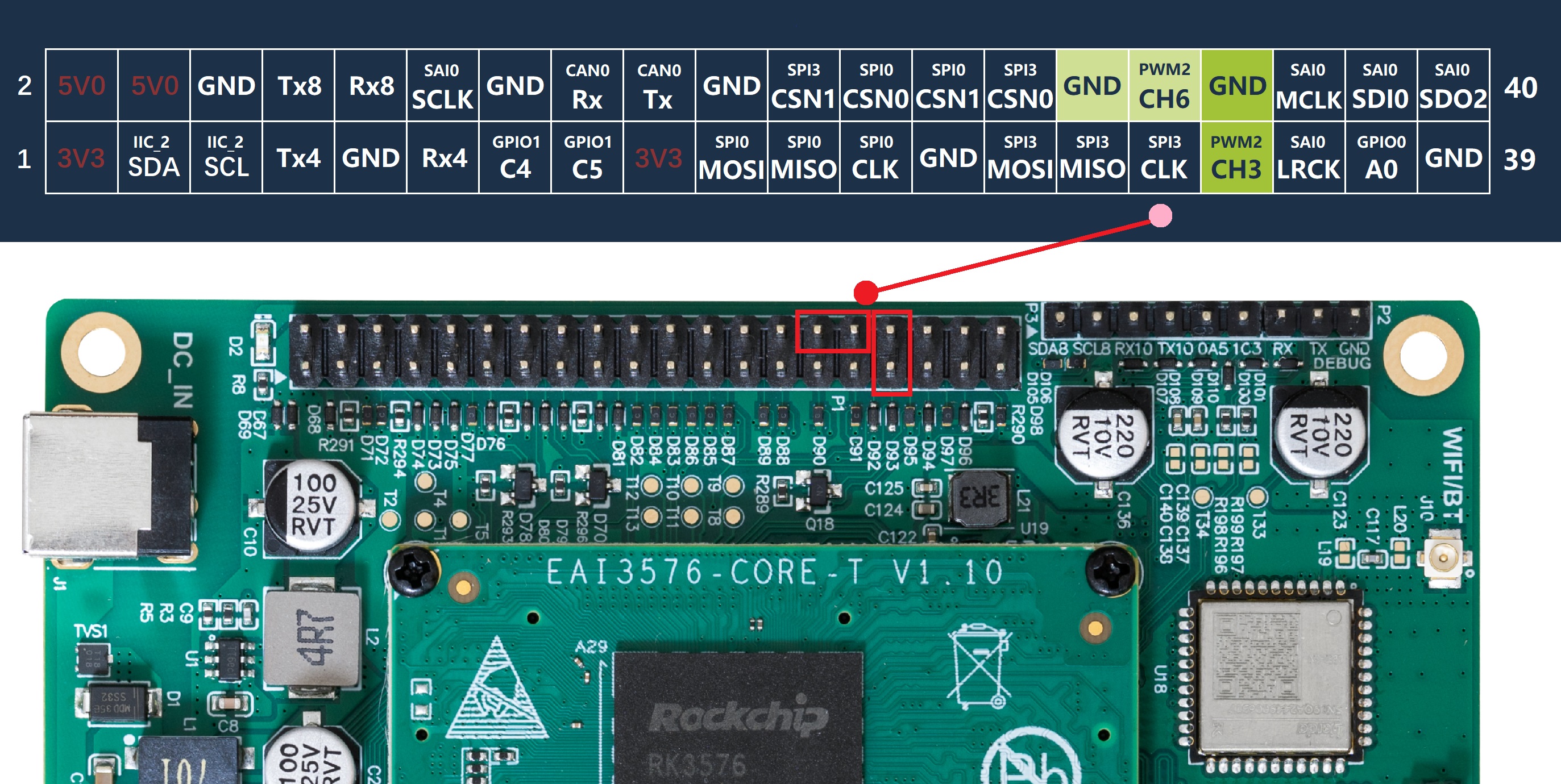



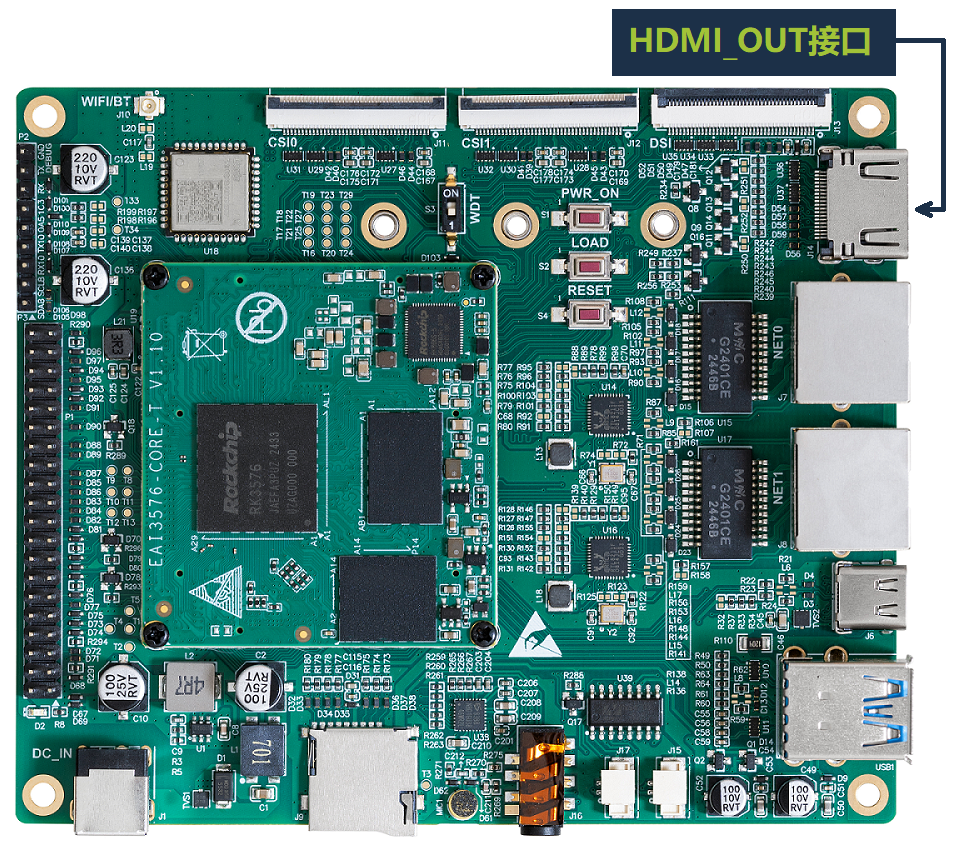




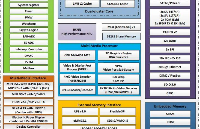












評論